
Tài liệu môn học Photoshop
lượt xem 275
download
 Download
Vui lòng tải xuống để xem tài liệu đầy đủ
Download
Vui lòng tải xuống để xem tài liệu đầy đủ
Adobe Photoshop CS là một chương trình xử lý ảnh cực mạnh, các công cụ chỉnh sửa của nó đã trở thành chuyên nghiệp giúp cho các nhà thiết kế web tạo những ứng dụng cho web. Đồng hành với Adobe photoshop CS là chương trình Adobe ImageReady cung cấp các công cụ cho web như: tối ưu và xem ảnh trước, xử lý hàng loạt ảnh đồng thời bằng cách drag - thả từ bảng Action, tạo các file GIF hoạt hình. Photoshop và ImageReady kết hợp với nhau sẽ tạo ra môi trường hoàn hảo cho việc thiết kế đồ họa cho Web....
Bình luận(0) Đăng nhập để gửi bình luận!
Nội dung Text: Tài liệu môn học Photoshop
- TAØI LIEÄU HÖÔÙNG DAÃN HOÏC TAÄP ĐỒ HỌA ỨNG DỤNG PHOTOSHOP
- MỤC LỤC HƯỚNG DẪN PHẦN LÝ THUYẾT .................................................................................................... 7 TỔNG QUAN VỀ PHOTOSHOP CS ................................................................................................. 7 I. Cài đặt chương trình Photoshop .................................................................................................. 7 I.1. Độ phân giải màn hình .................................................................................................... 7 I.2. Ảnh vectơ .......................................................................................................................... 8 I.3. Cấu hình cho Photoshop ................................................................................................ 8 I.4. Thanh tiêu đề ................................................................................................................... 8 I.5. Thanh Menu Bar ............................................................................................................... 9 I.6. Thanh Option (Menu Window Option) ........................................................................... 9 I.7. Thanh công cụ Toolbox .................................................................................................. 9 II. Chế độ xem ảnh ......................................................................................................................... 10 III. Chế độ cuộn hình ảnh ............................................................................................................... 10 IV. Làm việc với cửa sổ Palette ..................................................................................................... 10 V. Quản lý File ................................................................................................................................ 11 V.1. Tạo mới một tập tin ..................................................................................................... 11 V.2. Lưu tập tin ..................................................................................................................... 12 V.3. Mở tập tin ....................................................................................................................... 13 V.4. Đóng tập tin .................................................................................................................. 13 VI. Tổng quan ảnh trong trang Web .............................................................................................. 14 VI.1. Kiểu tập tin ảnh: .......................................................................................................... 14 VI.2. Thiết kế thành công ảnh cho trang web ................................................................... 14 Tài liệu Photoshop 1
- VI.3. Kích thước một số ảnh ............................................................................................... 15 KHÁI NIỆM VỀ VÙNG CHỌN ......................................................................................................... 15 I. Công cụ tạo vùng chọn ............................................................................................................. 16 I.1. Bộ công cụ Marquee ..................................................................................................... 16 I.2. Bộ công cụ Lasso .......................................................................................................... 17 I.3. Magic Wand ................................................................................................................... 18 I.4. Crop ................................................................................................................................ 18 I.5. Công cụ Move ............................................................................................................... 19 II. Lệnh tạo viền cho vùng chọn ................................................................................................... 19 III. Một số lệnh liên quan với vùng chọn (Menu select) ............................................................... 20 IV. Bảng biến đổi đối tượng ........................................................................................................... 22 LAYERS ( Lớp ) .............................................................................................................................. 24 I. Các chế độ hòa trộn lớp (Blending Mode) ................................................................................. 26 I.2. Các phương pháp chọn Layer ...................................................................................... 27 I.3. Sắp xếp thứ tự trên dưới của các Layer ...................................................................... 27 I.4. Layer Properties ............................................................................................................ 27 I.5. Canh hàng giữa các Layers .......................................................................................... 28 I.6. Phân phối đều khoảng cách giữa các Layers (Distribute): ....................................... 28 I.7. Các trường hợp phát sinh Layers ................................................................................ 28 I.8. Các chức năng của menu Palete Layer ....................................................................... 29 II. Layer mask (mặt nạ lớp) ........................................................................................................... 29 MÀU SẮC – HIỆU CHỈNH MÀU ..................................................................................................... 32 I. Các lệnh liên quan để hiệu chỉnh .............................................................................................. 32 I.1. Lệnh Levels ................................................................................................................... 32 Tài liệu Photoshop 2
- I.2. Lệnh Auto Level ............................................................................................................ 32 I.3. Lệnh Auto Contrast ...................................................................................................... 32 I.4. Lệnh Curves .................................................................................................................. 33 I.5. Lệnh Brightness\ Contrast ........................................................................................... 33 I.6. Lệnh Color Balance ...................................................................................................... 34 I.7. Lệnh Hue\Saturation ..................................................................................................... 34 I.8. Auto color: ..................................................................................................................... 35 I.9. Lệnh Desaturate ............................................................................................................ 35 I.10. Lệnh Replace Color .................................................................................................... 35 I.11. Lệnh Selective Color .................................................................................................. 36 I.12. Lệnh Channel Mixer .................................................................................................... 37 I.13. Gradient Map: .............................................................................................................. 38 I.14. Lệnh Invert .................................................................................................................. 38 I.15. Lệnh Equalize .............................................................................................................. 39 I.16. Lệnh Variations ........................................................................................................... 39 II. Các phương pháp tô màu ......................................................................................................... 40 II.1. Làm việc với Bảng Color palette ................................................................................ 40 II.2. Chọn lựa màu foreground, Background ................................................................... 40 II.3. Các công cụ tô màu ..................................................................................................... 41 II.4. Tô màu theo mẫu tô Pattern ........................................................................................ 44 LÀM VIỆC VỚI CÔNG CỤ PEN – HIỆU CHỈNH PATH .................................................................. 46 Tài liệu Photoshop 3
- I. Công cụ vẽ Path ........................................................................................................................ 46 I.1. Khái niệm về Path ......................................................................................................... 46 I.2. Công cụ Pen: .................................................................................................................. 46 I.3. Làm việc với Path Palette ............................................................................................ 51 NHÓM CÔNG CỤ CHỈNH SỬA HÌNH ẢNH – CỌ VẼ BRUSH ........................................................ 54 I. Nhóm công cụ chỉnh sửa hình ảnh ......................................................................................... 54 I.1. Clone Stamp () .............................................................................................................. 54 I.2. Healing Brush (): ........................................................................................................... 54 I.3. Patch (): .......................................................................................................................... 55 I.4. Blur () ............................................................................................................................. 55 I.5. Sharpen () ...................................................................................................................... 56 I.6. Smudge () ....................................................................................................................... 56 I.7. Dodge () ......................................................................................................................... 56 I.8. Burn (): ........................................................................................................................... 57 I.9. Sponge () ....................................................................................................................... 57 II. Hộp thoại cọ (Brush) ................................................................................................................. 58 II.1. Các dạng cọ mặc định ................................................................................................ 58 II.2. Thư viện lưu trữ các cọ vẽ .......................................................................................... 58 II.3. Tự tạo nét cọ mới: ......................................................................................................... 58 II.4. Các lệnh trong Menu Brush Palette ........................................................................... 59 III. Nhóm cọ Brush ......................................................................................................................... 62 III.1. Brush () ........................................................................................................................ 62 Tài liệu Photoshop 4
- III.2. Pencil () ........................................................................................................................ 62 III.3. Eraser ........................................................................................................................... 62 III.4. History : ....................................................................................................................... 63 III.5. Art History ................................................................................................................... 64 TEXT – WRAPED TEXT – PALETTE CHARACTER AND PARAGRAPH .................................... 65 I. Text (văn bản) ............................................................................................................................. 65 I.1. Horizontal Type Tool: ................................................................................................... 65 I.2. Vertical Type Tool: ........................................................................................................ 65 I.3. Horizontal Type Mask Tool: ......................................................................................... 67 I.4. Vertical Type Mask Tool: ............................................................................................. 67 II. CÁC LOẠI CHỮ UỐN CONG ....................................................................................................... 68 II.1. Uốn cong chữ ................................................................................................................ 68 II.2. Các tùy chọn trong hộp thoại ...................................................................................... 68 II.3. Gỡ bỏ Uốn chữ .............................................................................................................. 68 II.4. Layer style ..................................................................................................................... 68 II.5. Tạo bộ nút bằng Layerstyles ....................................................................................... 78 FILTER – BỘ LỌC ......................................................................................................................... 81 I. HIỆU ỨNG ĐẶC BIỆT (FILTER) .................................................................................................. 81 I.1. NHÓM BLUR ................................................................................................................... 81 I.2. NHÓM DISTORT ............................................................................................................. 83 I.3. NHÓM TEXTURE ............................................................................................................ 88 I.4. NHÓM RENDER .............................................................................................................. 90 Tài liệu Photoshop 5
- Tài liệu Photoshop 6
- HƯỚNG DẪN PHẦN LÝ THUYẾT Bà i1 TỔNG QUAN VỀ PHOTOSHOP CS Adobe Photoshop CS là một chương trình xử lý ảnh cực mạnh, các công cụ chỉnh sửa của nó đã tr ở thành chuyên nghiệp giúp cho các nhà thiết kế web tạo những ứng dụng cho web. Đồng hành v ới Adobe photoshop CS là chương trình Adobe ImageReady cung cấp các công c ụ cho web nh ư: t ối ưu và xem ảnh trước, xử lý hàng loạt ảnh đồng thời bằng cách drag - th ả từ b ảng Action, t ạo các file GIF ho ạt hình. Photoshop và ImageReady kết hợp với nhau sẽ tạo ra môi trường hoàn h ảo cho vi ệc thi ết k ế đ ồ h ọa cho Web. I. Cài đặt chương trình Photoshop Muốn cài đặt chương trình Photoshop cần mua đĩa CD chứa chương trình Photoshop theo các b ước sau: Start\ Run chọn ổ đĩa CD E:\Setup.exe (Photoshop) OK (có những đĩa CD có Auto Run thì không cần thao tác này). Xem thông báo cài đặt về đường dẫn, số Serial Number. Sau khi cài đặt xong, chương trình được lưu trong máy. Khởi động chương trình: Start -> Programs -> Adobe Photoshop CS (ho ặc double-click vào bi ểu t ượng Photoshop CS trên màn hình). I.1. Độ phân giải màn hình Đó là số lượng điểm ảnh hiển thị trong một đơn vị chiều dài của màn hình, th ường đ ược tính b ằng dotperinch (dpi). Độ phân giải màn hình phụ thuộc vào kích thước màn hình và s ố pixel phân b ố trên màn hình. Độ phân giải tiêu biểu của một màn hình PC là 96 dpi, còn màn hình Max OS là 72 dpi. Photoshop chuyển đổi trực tiếp số pixel của tập tin ảnh ra số pixel trên màn hình, do đó khi t ập ảnh có đ ộ phân giải cao hơn độ phân giải của màn hình thì số pixel của t ập ảnh lớn h ơn s ố pixel c ủa màn hình, cho nên màn hình sẽ hiển thị tập ảnh đó lớn hơn kích thước của nó. Ví dụ: Tài liệu Photoshop 7
- Khi hiển thị tập ảnh 1x1 inch có độ phân giải là 144 ppi trên màn hình 72 dpi thì nó s ẽ xu ất hi ện trên màn hình với kích cỡ là 2x2 inch. Bởi vì màn hình chỉ có thể hiển thị 72dpi trong chiều dài m ột inch nên nó ph ải sử dụng đúng hai inch để hiển thị 144 dpi. I.2. Ảnh vectơ Các ảnh đồ họa vector được tạo ra bởi các nét thẳng và các nét cong đi ều ch ỉnh b ằng các vector (toán h ọc). Các vector diễn tả hình ảnh bằng hình học, khi di chuyển phóng to thu nh ỏ ho ặc thay đ ổi màu s ắc không làm mất đi nét vẽ trong hình ảnh. Các tập ảnh đồ họa vector thì không phụ thuộc độ phân giải nghĩa là chúng có th ể ch ỉnh s ửa kích c ỡ khi hiển thị màn hình. Các ảnh vector được dùng để thiết k ế các đường nét sinh đ ộng được in ra và hi ển th ị ở độ phân giải bất kỳ và không bị hư hao về đường nét, đó là sự chọn lựa tốt nhất cho việc thiết kế ký t ự. I.3. Cấu hình cho Photoshop Photoshop cần cấu hình máy tính đủ mạnh để xử lý những hình ảnh ở đ ộ phân gi ải cao. C ấu hình t ối thiểu: CPU: Pentium III RAM: 256 MB Card màn hình: 24 bit Màn hình: 15 - 21 inch Ổ đĩa cứng: 40GB Ổ đĩa CD – ROM Giao diện photoshop I.4. Thanh tiêu đề Là thanh thứ nhất chứa tên chương trình (Application Name Adobe Photoshop) Cực tiểu (Minimize): thu màn hình nhỏ lại trong biểu t ượng Adobe Photoshop Tài liệu Photoshop 8
- Cực đại (Maximize) Đóng chương trình (Close) I.5. Thanh Menu Bar Thanh trình đơn (Menu bar) chứa các trình đơn dropdown (sổ xuống) là thanh thứ hai trên màn hình ch ứa các trình đơn trong Photoshop. I.6. Thanh Option (Menu Window Option) Là thanh thứ ba luôn luôn thay đổi lệnh mỗi khi thay đổi việc ch ọn công c ụ. Thanh này ch ứa nh ững l ệnh hỗ trợ cho công cụ làm việc. Ví dụ: Khi chọn công cụ Rectangular Marquee thì trên thanh này xuất hiện Option Rectangular Marquee. I.7. Thanh công cụ Toolbox Là thanh chứa các công cụ trong Photoshop, xuất hiện ở bên trái màn hình. M ột s ố công c ụ trong h ộp này có các tùy chọn xuất hiện trên thanh Options. Những công cụ này giúp bạn t ạo vùng chọn, nhập văn b ản, tô vẽ, hiệu chỉnh, di chuyển chú thích và xem hình ảnh. Số còn lại cho phép thay đ ổi màu ti ền c ảnh (foreground), màu nền (Background) và sự chuyển đổi qua lại giữa chương trình Photoshop và ImageReady là một chương trình hỗ trợ cho việc thiết kế ảnh động. Để chọn công cụ trong Photoshop ta có thể nhấp chọn trực tiếp công cụ đó trên thanh công c ụ ho ặc có th ể chọn bằng phím tắt của công cụ đó trên bàn phím. Để hiển thị tên và phím tắt của bất kỳ công cụ nào ta ch ỉ cần đặt trỏ chuột lên trên công cụ đó cho đến khi tên phím tắt đó hiển thị. Tài liệu Photoshop 9
- Một số công cụ trong thanh công cụ hiển thị hình tam giác nhỏ ở góc ph ải bên d ưới để báo cho bi ết nó có chứa thêm vài công cụ ẩn. Để chọn các công cụ ẩn này có các cách sau: Nhấn giữ trỏ chuột vào công cụ có chứa công cụ ẩn kéo rê chuột tới công cụ cần chọn và thả chuột. Nhấn giữ Alt và nhấp vào công cụ cần chọn trong thanh công cụ. Mỗi lần nh ấp công cụ theo trong chuỗi công cụ ẩn sẽ được chọn. Nhấn giữ Shift đồng thời nhấn phím tắt của công cụ đó và lặp lại cho đến khi công cụ bạn muốn chọn. II. Chế độ xem ảnh Photoshop cho phép bạn xem hình ảnh từ 0,15% đến 1.600% Sử dụng phím tắt: Để phóng to: Ctrl + (phím +) Để thu nhỏ: Ctrl + (phím -) Nhấn Ctrl + Alt + (phím +) hoặc (phím -) để phóng to thu nhỏ cả hình ảnh và cửa sổ chứa hình ảnh đó. Nhấn Ctrl + Alt + (phím số 0) để đưa hình ảnh về tỉ lệ 100%. Sử dụng công cụ zoom: Để xác định chính xác phần hình ảnh mà muốn phóng to ho ặc thu nh ỏ: Ch ọn công cụ Zoom (+) sau đó đặt trỏ công cụ lên trên phần hình ảnh đó và nh ấp chu ột. Ho ặc Ctrl + SpaceBar và drag mouse để phóng to một khu vực. Sử dụng menu lệnh: Nhấp chọn Menu Window > Navigator. Bấm kéo thanh tr ượt qua trái, ph ải ho ặc nh ập thông số cụ thể trong ô giá trị. III. Chế độ cuộn hình ảnh Để cuộn xem hình ảnh mà kích thước hình ảnh lớn hơn cửa sổ hiển thị nó: dùng công cụ Hand (H). Khi đang kích hoạt bất kỳ công cụ nào mà muốn trở về công cụ Hand: ta nh ấn phím H ho ặc thanh Space bar trên bàn phím. IV. Làm việc với cửa sổ Palette Hiển thị các Palette: Menu Window\ tên Palette Giấu các Palette: Menu Window \tên Palette Để mở hoặc giấu các thanh Palette và công cụ: Nhấn phím Tab Tài liệu Photoshop 10
- Để giấu hoặc mở tất cả các thanh Palette (không ảnh hưởng tới hộp công cụ: Nhấn Shift + Tab) Để di chuyển một thanh Palette nào đó ra khỏi nhóm (hoặc trở lại nhóm đó): nh ấp chu ột vào palette và kéo thanh Palette đó ra khỏi nhóm (hoặc kéo vào trong nhóm). V. Quản lý File V.1. Tạo mới một tập tin Chọn File\ New: tạo tập tin mới. Hộp thoại New xuất hiện: Ta nên xác lập các giá trị cho tập tin mới như sau: Name : tên tập tin Width : chiều rộng (đơn vị tính) Tài liệu Photoshop 11
- Height : chiều cao (đơn vị tính) Resolution : độ phân giải (pixel\inch) Mode : chế độ màu Grayscale : thang độ xám RGB color : hệ 3 màu CMYK : hệ 4 màu Contents : nền của tập tin White : màu trắng Background Color : nền mang màu background hiện hành Transparent : nền trong suốt. Image size : kích thước ảnh Save Present :Tạo lưu kích thước đã khai báo trong bảng Document Present V.2. Lưu tập tin Chọn File > Save lưu tập tin đầu tiên (hoặc save as với một phần mở rộng khác, m ột n ơi khác). Xác định đường dẫn để lưu giữ tập tin Save in: chọn ổ đĩa trong vùng nhãn xuất hiện nhiều thư m ục bên dưới. File name: đặt tên tập tin Format: chọn đuôi file photoshop *.PSD Chọn nút Save Tài liệu Photoshop 12
- Ta nên lưu thường xuyên trong suốt quá trình làm việc để tránh tình trạng hỏng t ập tin khi có s ự cố b ất ng ờ xảy ra như treo máy, cúp điện… Chọn File > Save for web: Lưu hình ảnh với chức năng t ối ưu hóa s ử d ụng cho Web (VD: *.gif, *.jpg, *.png,…) Chọn File > Open: cho phép mở tập tin hình ảnh bất kỳ V.3. Mở tập tin Look in: chọn thư mục, ổ đĩa File name: tên tập tin muốn mở File of Type: kiểu tập tin mở rộng Open: để mở tập tin, tập tin hình ảnh sẽ hiện trên màn hình Photoshop. Open As: Chỉ cho phép mở một tập tin dạng *.PSD V.4. Đóng tập tin Chọn File> Close: đóng tập tin file Chọn File> Revert: trả lại tập tin đã lưu lần cuối cùng. Chọn File> Exit: thoát khỏi chương trình Photoshop. Tài liệu Photoshop 13
- VI. Tổng quan ảnh trong trang Web Ảnh là một thành phần giúp thêm phần hấp dẫn, đầy màu s ắc cho trang Web. Ảnh đ ược s ử d ụng nhi ều trong trang trí, bố cục trang. Ngoài ra một số ảnh rất quan trọng như Logo, Banner, ảnh nút liên k ết… M ột ảnh minh họa phù hợp có thể thay thế cho những dòng văn bản giải thích, mô tả dài dòng. Ảnh cần nhiều thời gian hơn khi hiển thị trên trình duyệt, nên khi quyết đ ịnh chèn ảnh vào trang, ảnh đó phải mang một nội dung, một ý nghiã nhất định. Không t ự tiện chèn ảnh, cố làm đ ầy trang b ằng nh ững ảnh to quá cỡ. VI.1. Kiểu tập tin ảnh: Hiện nay, các dạng tập tin GIF, JPG, PNG được hổ trợ đầy đủ bởi hầu hết các trình duyệt Dạng thức GIF (Graphic Interchange Format): Là dạng thường đ ược sử d ụng nhất v ới nhi ều ưu đi ểm, nh ư ảnh trong suốt, số màu đếm được, kích thước tập tin nhỏ…và còn có thể là ảnh đ ộng .GIF. Nh ưng s ố màu tối đa 256 màu. Dạng thức JPEG (Joint Photographic Experts Group): Là ảnh ch ụp cao c ấp v ới s ố màu lên đ ến 16 tri ệu màu. Tập tin JPG (dạng thức JPEG) thường có số bytes lớn so t ập tin d ạng.GIF. Nh ưng t ập tin JPG có kh ả năng tự nén dữ liệu, bạn có quyền ấn định mức độ nén và kiểm soát mức độ trung thực của ảnh. Dạng thức PNG (Portable Network Group): Là dạng thay thế cho GIF của Macromedia Fireworks, nó h ổ tr ợ bảng màu Index, Grayscale, RGB và kênh Alpha điều khiển độ trong suốt ảnh. VI.2. Thiết kế thành công ảnh cho trang web Trên trình duyệt, tốc độ hiển thị ảnh tùy thuộc vào số kilobyte (Kb) của t ập tin ảnh. Nêú mu ốn thi ết k ế thành công thì bạn cố gắng tìm đủ mọi cách giảm số Kb của ảnh xu ống th ấp nh ất mà nó v ẫn còn trung thực và chấp nhận được. Sau đây là 4 yếu tố, bạn cần quan tâm: Dạng thức Format: Nên chọn GIF, JPG, PNG là tùy thuộc vào kinh nghiệm, ví dụ ảnh Logo không quá 4 màu ch ọn .GIF đ ược ưu tiên, ảnh chụp JPG nên nén mức độ nào là phù h ợp. Ảnh PNG c ần l ưu hi ệu ứng đi kèm, s ố l ớp, h ệ màu…hay không. Hãy tích lũy kinh nghiệm bằng cách xuất ảnh theo các d ạng th ức khác nhau, r ồi đánh giá cân bằng giữa chất lượng ảnh và kích thước tập tin. Kích thước Size: Kích thước ảnh tỉ lệ thuận với số Kb cần lưu trữ. Không phóng lớn, thu nh ỏ ảnh trong thi ết k ế, mà nên chọn hoặc phải xử lý để ảnh có kích thước chính xác như mong muốn. Với những Website chuyên nghi ệp, để quảng cáo một số sản phẩm cần ảnh rõ ràng, chất lượng cao, họ luôn t ạo Album ảnh đ ại di ện có kích thước nhỏ, mỗi ảnh liên kết một trang chứa ảnh gốc đúng kích thước. Độ phân giải Resolution: Trang Web được xem trên màn hình máy tính, mà độ phân giải màn hình là 72dpi, nên ảnh thích h ợp nh ất là 72 dpi. Nếu ảnh quá nhỏ có thể tăng độ phân giải lên 96 dpi, nếu n ền thu ần màu ảnh trang trí…có th ể giảm độ phân giải xuống 36 hoặc 24 dpi Số màu trong ảnh Color depth: Với những ảnh có số màu đếm được, thì hãy cố giảm từ 256 màu xu ống 128, 64, 16, 8, 4 màu, gi ảm cho tới khi độ trung thực ảnh vẫn gần với màu ảnh gốc. Tài liệu Photoshop 14
- VI.3. Kích thước một số ảnh Tùy thuộc vào màn hình hiển thị, loại ảnh, ảnh nền… mà bạn chọn hoặc xử lý hình ảnh đ ể có kích th ước phù hợp. Màn hình hiển thị: Một số kích thước màn hình Ngang 640 pixels x cao 480 pixels Ngang 800 pixels x cao 600 pixels Ngang 1024 pixels x cao 768 pixels Kích thước các thành phần trang web: Logo: Biểu tượng công ty, cơ quan thường nằm góc trên trái màn hình, tùy theo mẫu có kích thước giao động 72 pixel, 100 pixel, 120 pixel Banner: Ngang: 72, 100, 120 pixel - Cao: 480, 600, 1024 pixel Nút: Ngang: 120, 130, 140 pixel - Cao: 19, 22, 25 pixel Icon: Nút chức năng 30 pixel, 50 pixel, 64 pixel Picture: Tùy thuộc vào chủ đề, minh họa, có kích cở riêng. Mẫu nền: 50 pixel x 50 pixel Bờ lề: 1024 pixel x 30 pixel Bài 2 KHÁI NIỆM VỀ VÙNG CHỌN Khi tiến hành hiệu chỉnh hình ảnh trên Photoshop bước khởi đầu thường phải t ạo vùng chọn cho hình ảnh, có vùng chọn ta mới tiến hành chỉnh sửa màu sắc, t ạo hiệu ứng cùng v ới các thao tác liên quan. Nh ư v ậy cách tạo vùng chọn như thế nào cho phù hợp hiệu chỉnh, ta nên tìm hi ểu c ụ th ể nhóm công c ụ t ạo vùng Tài liệu Photoshop 15
- chọn và sử dụng thước đo dưới đây. (Nếu không chọn vùng chọn để thao tác thì khi hiệu chỉnh sẽ tác đ ộng toàn bộ hình ảnh). I. Công cụ tạo vùng chọn I.1. Bộ công cụ Marquee I.1.1. Rectangular và Ellip Marquee Chọn vùng hình ảnh theo dạng hình chữ nhật và hình ellip hay hình tròn. Thao tác thực hiện: Chọn công cụ Marquee kích xác định m ột điểm trên ảnh và rê chu ột, k ết thúc b ằng cách nhả chuột tạo được một vùng chọn hình ellip hoặc hình chữ nhật. Kết hợp giữ phím shift trên bàn phím trong khi thao tác dùng đ ể chọn một vùng chọn hình tròn, hình vuông. Kết hợp giữ phím Alt trong khi thao tác để tạo vùng chọn từ tâm. Kết quả: một khung viền chọn nhấp nháy Mọi thao tác xử lý lúc này chỉ có tác dụng bên trong khung viền đó. Thuộc tính công cụ: Ngoài ra, ta còn có thể cộng thêm vùng ch ọn b ằng phím Shift và tr ừ b ớt vùng ch ọn bằng phím Alt trong khi thao tác. Normal: kéo chuột theo đường chéo để tạo vùng chọn bình thường Fixed Aspect Ratio: tạo vùng chọn theo tỉ lệ Tài liệu Photoshop 16
- Fixed Size: tạo vùng chọn theo kích thước (ví dụ W =140 px H =25 px) I.1.2. Single row marquee: Tạo vùng chọn một dòng ngang bằng một pixel. Điều kiện: Feather = 0 I.1.3. Single column marquee: Tạo vùng chọn một cột dọc bằng một pixel. Điều kiện: Feather = 0 I.2. Bộ công cụ Lasso I.2.1. Lasso: Lasso: Là công cụ chọn vùng tự do. Thao tác thực hiện: Chọn công cụ Lasso Kích và kéo rê chuột sao cho đường viền chọn chạy theo chu vi của một đối tượng. Muốn kết thúc ta chỉ cần nhả chuột. Kết quả: đường viền chọn bao quanh đối tượng theo đường chu vi. I.2.2. Polygon Lasso: Polygon Lasso: Là công cụ chọn vùng chọn dạng đa giác Thao tác thực hiện: Chọn công Polygon Lasso Ta kích từng điểm để tạo khung viền chọn trên hình ảnh. Kích lại điểm đầu tiên hoặc kích kép để kết thúc. Xóa từng điểm chọn sai bằng phím Delete I.2.3. Magnetic Lasso: Magnetic Lasso: Là công cụ Lasso từ tính, vùng chọn luôn bám vào biên của hình ảnh thích h ợp cho nh ững đối tượng có độ tương phản cao về màu sắc giữa biên đối tượng với nền. Thao tác thực hiện: Tài liệu Photoshop 17
- Chọn công cụ Magnectic Lasso Kích xác định điểm đầu tiên, nhả chuột di chuyển chuột dọc biên đối tượng, kích lại điểm đầu tiên hoặc double click để kết thúc. Trong quá trình di chuyển chuột quanh chu vi đối t ượng, ta có thể kích để cưỡng chế vùng chọn đi đúng hướng (n ếu chế độ tự động không chính xác). Xóa từng điểm chọn sai bằng phím Delete. Thuộc tính (Options): Width: khoảng cách lớn nhất mà đường Lasso di chuyển (10px). Frequency: tần số xuất hiện các điểm chốt, nếu tần số càng cao thì xuất hiện càng dày điểm chốt. Edge Contrast: độ nét của biên màu, khi biên màu bị nhoè thì mới tăng Contrast. I.3. Magic Wand Magic Wand: Là công cụ chọn vùng theo vùng màu tương đồng. Thao tác thực hiện: Chọn công cụ Magic Wand Kích vào một màu trên hình ảnh, một vùng màu tương ứng được chọn. Độ rộng của vùng chọn tùy thuộc vào giá trị Tolerance trên thanh Options. Thuộc tính: Tolerance: Dung sai của vùng chọn, dung sai càng l ớn thì vùng chọn càng rộng. Anti – Alias: Khử răng cưa Contiguous: Chọn màu cục bộ - màu được giới hạn bởi những vùng màu lân cận. (Nếu không được kiểm nhận thì sẽ chọn trên toàn file) Use All Layers: Chọn trên tất cả các Layer, không phân bi ệt Layer hiện hành hay những Layer khác. I.4. Crop Cắt xén hình ảnh. Công cụ này có khả năng đặc biệt hơn. Khi t ạo khung vi ền ch ọn, ta s ẽ th ấy trên khung viền có tám nốt vuông (bốn nốt vuông nằm ở bốn góc và bốn n ốt vuông n ằm ở trung điểm của các c ạnh). Ta được quyền phóng to để thu hẹp khung viền bằng cách kích và rê các n ốt vuông. Ngoài ra còn có th ể Tài liệu Photoshop 18
- xoay khung viền bằng cách đưa con trỏ ra ngoài góc đường viền và rê chu ột. N ếu mu ốn di chuy ển khung viền chọn, ta chỉ cần đưa trỏ vào bên trong khung viền và rê sang v ị trí khác. Cu ối cùng, nh ấn Enter hoàn tất phần xén ảnh. I.5. Công cụ Move Là công cụ chọn dùng để di chuyển đối tượng và gióng hàng các đối tượng trên các Layer Di chuyển đối tượng Di chuyển vùng chọn Sao chép vùng chọn (Alt + Drag chuột) Thuộc tính: Auto Select Layer: Tự chọn Layer Show Bounding Box: Hiển thị tám nốt xung quanh đối tượng, ta có thể xoay, co giãn,… Nhóm Align : Dùng để gióng hàng các Layer được liên kết (link) với nhau. Nhóm Distribute : Dùng để phân phối đều các đối tượng được liên kết với nhau. II. Lệnh tạo viền cho vùng chọn Chọn đối tượng với vùng chọn xác định Menu Edit \ Stroke, hiển thị hộp thoại Stroke. Thay đổi các thuộc tính trong hộp tho ại Stroke. Width: Độ dày của đường viền. Color: màu của đường viền. Inside: tạo viền bên trong Outside: tạo viền bên ngoài Center: tạo viền trọng tâm (Kể từ biên vùng chọn) Opacity: độ mờ của đường viền. Mode: Chế độ hòa trộn. Tài liệu Photoshop 19

CÓ THỂ BẠN MUỐN DOWNLOAD
-

Giáo trình môn AutoCad 2007 full
 111 p |
111 p |  1567
|
1567
|  636
636
-

Một số thủ thuật photoshop
 48 p |
48 p |  516
|
516
|  263
263
-

Trắc nghiệm Cơ bản về photoshop
 2 p |
2 p |  424
|
424
|  117
117
-

Tài liệu hướng dẫn sử dụng Cabri 3D tiếng Việt
 41 p |
41 p |  282
|
282
|  83
83
-

Photoshop CS: Ghép 2 hình đơn giản làm một 1
 8 p |
8 p |  274
|
274
|  58
58
-

Tạo viền cho hình ảnh
 3 p |
3 p |  276
|
276
|  41
41
-

Đề cương ôn tập Photoshop
 5 p |
5 p |  190
|
190
|  16
16
-

Book: AutoCad Command
 7 p |
7 p |  69
|
69
|  15
15
-
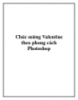
Chúc mừng Valentine theo phong cách Photoshop.
 16 p |
16 p |  67
|
67
|  13
13
-

Ghép 2 ảnh đơn giản làm một Hãy tưởng tượng, bạn của bạn vừa mới đi thăm quan
 6 p |
6 p |  155
|
155
|  12
12
-

Tài liệu giảng dạy Đồ họa ứng dụng (Ngành/Nghề: Công nghệ thông tin – Trình độ Cao đẳng) - Trường CĐ Kinh tế - Kỹ thuật Vinatex TP. HCM (2019)
 168 p |
168 p |  27
|
27
|  12
12
-

Tạo hình nền "ảo"
 9 p |
9 p |  101
|
101
|  11
11
-

Các lệnh tạo khối cơ bản
 17 p |
17 p |  112
|
112
|  10
10
-

Tài liệu giảng dạy Adobe Photoshop (Ngành/Nghề: Thiết kế đồ họa – Trình độ Cao đẳng) - Trường CĐ Kinh tế - Kỹ thuật Vinatex TP. HCM (2019)
 91 p |
91 p |  24
|
24
|  9
9
-

Các lệnh hiệu chỉnh khối
 14 p |
14 p |  95
|
95
|  7
7
-

Bài giảng Kỹ thuật đồ họa và xử lý ảnh: Bài 1 - Nguyễn Hoài Anh
 17 p |
17 p |  36
|
36
|  4
4
Chịu trách nhiệm nội dung:
Nguyễn Công Hà - Giám đốc Công ty TNHH TÀI LIỆU TRỰC TUYẾN VI NA
LIÊN HỆ
Địa chỉ: P402, 54A Nơ Trang Long, Phường 14, Q.Bình Thạnh, TP.HCM
Hotline: 093 303 0098
Email: support@tailieu.vn








